|
DIVA
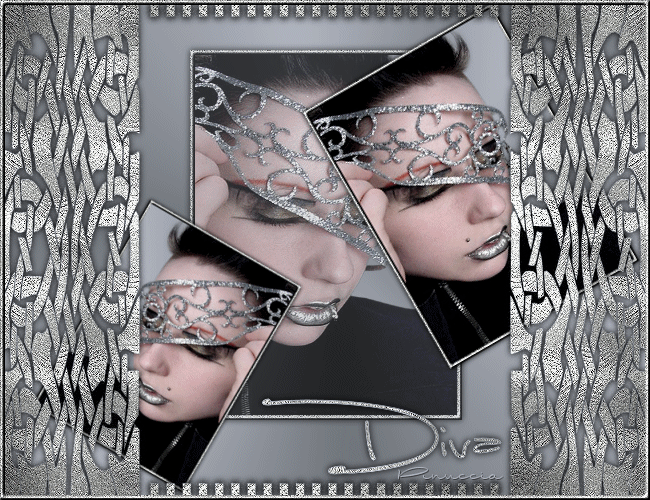
Ringrazio Sille per avermi permesso di tradurre i suoi tutorial.

qui puoi trovare qualche risposta ai tuoi dubbi.
Se l'argomento che ti interessa non è presente, ti prego di segnalarmelo.
Questo tutorial è stato creato con PSP 9, ma può essere eseguito anche con le altre versioni di PSP.
Per tradurlo, ho usato PSP X.
Questo tutorial è una creazione di ©Sille e non può essere copiato su altri siti nè essere offerto per il download.
Lo stesso vale per la mia traduzione.
Grazie ai creatori dei tubes che mettono a disposizione il loro lavoro in vari gruppi di condivisione.
Un ringraziamento particolare al gruppo di Margit
Rispetta il lavoro degli autori, non cambiare il nome del file e non cancellare il watermark.
Occorrente:
Materiale qui
Filtri:
Graphics Plus - Cross Shadow qui
Ti servirà anche Animation Shop qui
Metti le forme predefinite Checks1213041 e ib_celticMotif.jsl nella cartella Forme predefinite.
Metti il motivo MD-Silver nella cartella Motivi.
Apri i tubes in PSP. Duplicali usando sulla tastiera la combinazione di tasti shift(maiuscola)+D e chiudi gli originali.
1. Apri una nuova immagine trasparente 650 x 500 pixels.
Scegli due colori dai tuoi tubes.
Imposta il colore chiaro come colore di primo piano (il mio #b2b6c1),
e il colore scuro come colore di sfondo (il mio #6d7278).
Passa il colore di primo piano a Gradiente di primo piano/sfondo:
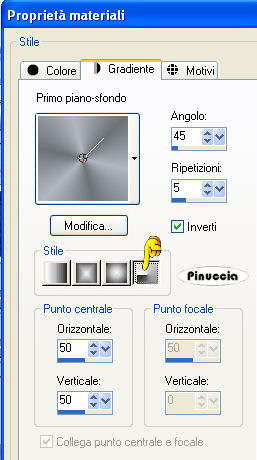
Riempi  l'immagine trasparente con il gradiente. l'immagine trasparente con il gradiente.
Regola>Sfocatura gaussiana - raggio 20.

Dovresti avere il righello intorno alla tua tela. Se non lo vedi attivalo: Visualizza>Righello.
Attiva lo strumento Forme predefinite  e seleziona la forma "Celtic-motif_t", crea come vettore, larghezza 1, e seleziona la forma "Celtic-motif_t", crea come vettore, larghezza 1,

Chiudi il colore di primo piano.
Passa il colore di sfondo a Motivi e seleziona il motivo argento.

Disegna la forma dall'alto in basso, come nell'esempio.

Livelli>Converti in livello raster.
Se preferisci, puoi eliminare il righello cliccando nuovamente su Visualizza>Righello,
ma fa sempre comodo averlo visualizzato.
Effetti>Effetti 3D>Sfalsa ombra:

Livelli>Duplica.
Immagine>Rifletti.
Livelli>Unisci>Unisci giù.
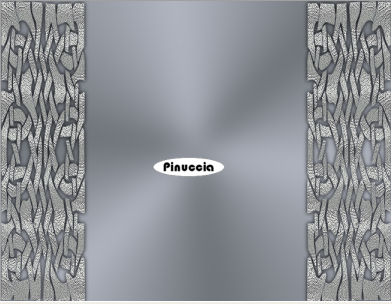
3. Seleziona ora la forma "checks1" con gli stessi settaggi,
e disegna una linea in alto sotto il bordo superiore.
Livelli>Converti in livello raster.
Effetti>Effetti 3D>Sfalsa ombra, con i settaggi precedenti (nel mio esempio l'ho applicato 2 volte).
Livelli>Duplica.
Immagine>Capovolgi.
Livelli>Unisci>Unisci giù - 2 volte.
Avrai così le forme in un unico livello.
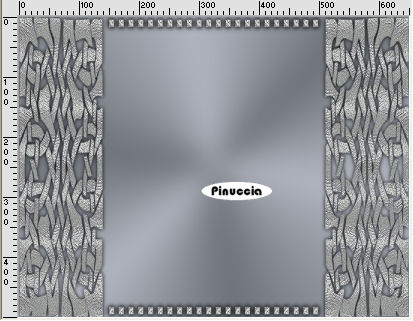
Effetti>Plugins>Graphics Plus - Cross Shadow:
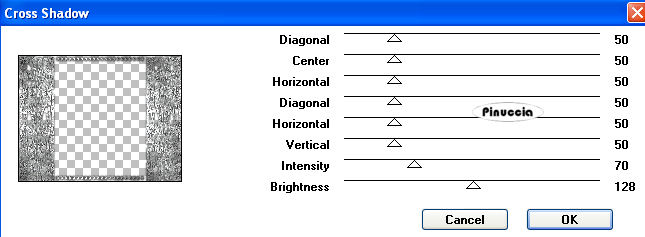
Rinomina questo livello "motivo".
4. Livelli>Nuovo livello raster.
Attiva lo strumento Selezione  , rettangolo, , rettangolo,
e traccia un rettangolo al centro.
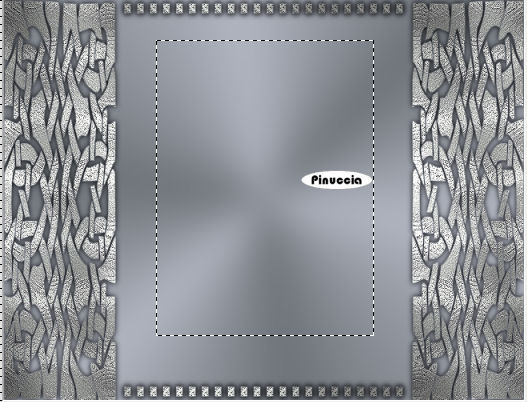
Cambia i settaggi del gradiente togliendo la spunta a "inverti".
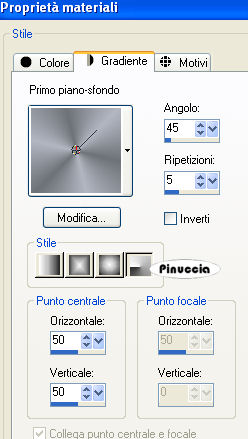
Riempi  la selezione con queto gradiente. la selezione con queto gradiente.
Regola>Sfocatura>Sfocatura gaussiana, con i settaggi precedenti.
Livelli>Nuovo livello raster.
Apri il tube della donna "MMDesignz_Si047149" e vai a Modifica>Copia.
Torna al tuo lavoro e vai a Modifica>Incolla nella selezione.
Regola>Messa a fuoco>Metti a fuoco.
Selezione>Modifica>Seleziona bordature selezione:

Riempi  la selezione con il motivo argento. la selezione con il motivo argento.
Effetti>Effetti 3D>Smusso a incasso:
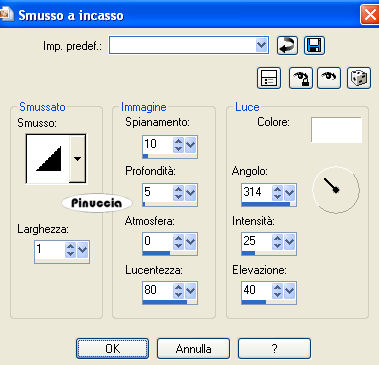
Selezione>Deseleziona.
Livelli>Unisci>Unisci giù.
Effetti>Effetti 3D>Sfalsa ombra:

5. Livelli>Duplica.
Immagine>Ridimensiona, all'80%, tutti i livelli non selezionato.

Immagine>Ruota per gradi - 30 gradi a sinistra.

Regola>Messa a fuoco>Metti a fuoco.
Livelli>Duplica.
Immagine>Ridimensiona, all'80%, tutti i livelli non selezionato.
Immagine>Rifletti.
Posiziona  le tre immagini come preferisci, o vedi il mio esempio. le tre immagini come preferisci, o vedi il mio esempio.
Abbassa l'opacità del livello dell'immagine più grande al 70%.
Porta il livello "Motivo" al primo posto.
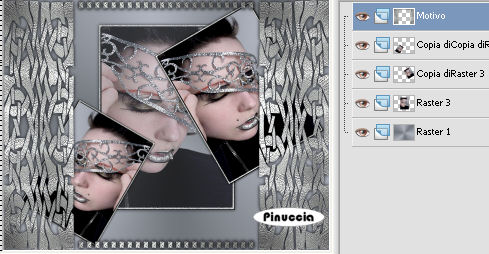
6. Attiva il livello superiore.
Livelli>Nuovo livello raster.
Selezione>Seleziona tutto.
Selezione>Modifica>Contrai - 5 pixels.
Selezione>inverti.
Riempi  la selezione con il motivo argento. la selezione con il motivo argento.
Effetti>Effetti 3D>Smusso a incasso, con i settaggi precedenti (punto 4).
Selezione>Deseleziona.
7. Attiva lo strumento Testo  e scrivi un testo sull'immagine senza dimenticare di aggiungere il tuo nome e/o il tuo watermark. e scrivi un testo sull'immagine senza dimenticare di aggiungere il tuo nome e/o il tuo watermark.
8. Attiva il livello "Motivo".
Regola>Aggiungi/Rimuovi disturbo>Aggiungi disturbo:
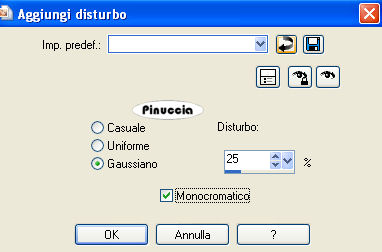
Modifica>Copia Unione.
Apri Animation Shop e vai a Modifica>Incolla>Incolla come nuova animazione.
Torna in PSP.
Modifica>Annulla azione Aggiungi disturbo.
Ripeti Aggiungi disturbo portando il disturbo al 35%.
Modifica>Copia Unione.
Torna in Animation Shop e vai a Modifica>Incolla>Incolla dopo il fotogramma corrente.
Di nuovo in PSP.
Modifica>Annulla azione Aggiungi disturbo.
Ripeti Aggiungi disturbo portando il disturbo al 45%.
Modifica>Copia Unione.
Per finire, in Animation Shop: Modifica>Incolla>Incolla dopo il fotogramma corrente.
Controlla il risultato cliccando su Visualizza  e salva in formato gif. e salva in formato gif.

Se hai problemi o dubbi, o trovi un link non funzionante,
o anche soltanto per un saluto, scrivimi.
7 Febbraio 2009
|